可通过调整亮度、对比度、曲线、HSL和滤镜优化剪映视频明暗。先选视频片段,进入调节选项,滑动亮度与对比度改善整体曝光;使用曲线工具分别控制阴影、中间调与高光,形成S型或反S型曲线以增强或减弱层次;通过HSL亮度标签单独提亮或压暗特定颜色区域,避免色彩失衡;最后应用“明亮”“通透”等滤镜叠加效果,结合强度调节提升画面视觉表现,确保细节清晰自然。
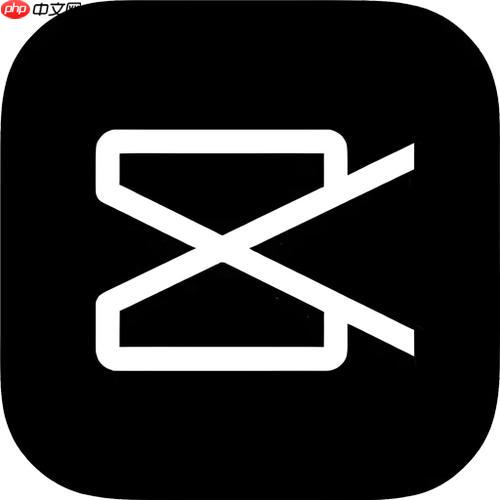
如果您发现导入剪映的视频画面过暗或过亮,导致细节丢失或视觉不适,可以通过调整亮度与对比度来改善画面质量。以下是几种在剪映中调节视频明暗的有效方法:
剪映提供基础的调色工具,可在不改变原片风格的前提下,快速优化画面明暗表现。通过滑动参数即可实现对整体曝光和层次感的控制。
1、导入视频到时间线后,点击选中需要调整的视频片段。
2、在下方编辑面板中选择调节选项,进入基础调色界面。
3、找到亮度滑块,向右滑动可提亮画面,向左滑动则降低亮度以避免过曝。
4、调整对比度参数,适当增加可增强画面层次,但过高会导致暗部或亮部细节丢失。
曲线功能允许用户针对不同亮度区域(阴影、中间调、高光)分别调节,实现更精准的画面优化,适合对画质有较高要求的场景。
1、在视频片段的编辑菜单中选择调节,下滑找到并点击曲线选项。
2、选择RGB通道或单独的颜色通道进行调节,拖动曲线上的控制点。
3、将曲线左下角向上拉可提亮阴影区域,右上角向下压可压缩高光,形成S型曲线能提升整体对比。
4、若需降低对比,可反向操作形成反S型曲线,使画面趋于柔和。
当画面中某些颜色区域过亮或过暗时,可通过HSL功能单独调节特定颜色的亮度,避免整体调整带来的失衡问题。
1、在编辑界面选择调节,进入HSL选项。
2、切换至亮度标签页,查看可调节的颜色范围(如红色、橙色、黄色等)。
3、选择目标颜色,例如绿色植被过暗,则向右滑动绿色亮度条进行提亮。
4、逐一检查其他颜色区域,确保调整后色彩自然,无明显断层或溢出。
部分滤镜内置明暗结构增强功能,不仅能改变色调,还能间接提升画面的视觉亮度与层次感,适用于快速美化短视频内容。
1、点击视频片段,在底部工具栏选择滤镜功能。
2、浏览不同分类下的滤镜效果,如“清晰”或“光影”类别中的预设。
3、选择一个增强亮度或突出细节的滤镜,例如“明亮”或“通透”。
4、通过强度滑块控制滤镜作用程度,避免过度渲染导致失真。
以上就是剪映如何调整视频亮度对比度_剪映画面明暗调节与优化方法的详细内容,更多请关注php中文网其它相关文章!

Copyright 2014-2025 https://www.php.cn/ All Rights Reserved | php.cn | 湘ICP备2023035733号